如何用pe清除win10开机密码
用pe清除win10开机密码的方法,可以通过以下步骤操作来实现:1、将带有PE系统的U盘插入电脑,通过快捷键引导U盘启动。选择运行winodws登录密码破解菜单选项进入。2、在弹出的对话框选项,选择清除windows登录密码进入。3、如下图所示:在选择输入序号处输入1并回车。4、输入0按回车继续下一步操作。5、等待扫描结束后按enter继续。6、选择要清除帐号的密码,输入相关序号并回车。7、最后按Y键确认清除帐号密码信息即可。
Win10正式版自动登陆系统设置方法 在Windows桌面取消Win10登陆密码方法:右击桌面“Windows”按钮,从其右键菜单中选择“运行”项。从打开的“运行”窗口中,输入命令“control userpasswords2”,并按“确定”以执行此命令。此时将打开“用户账号”窗口,清除勾选“要使用本计算机,用户必须输入用户名和密码”项,点击“确定”按钮。接着将弹出“自动登陆”窗口,在此需要输入当前登陆密码,以完成身份验证操作,从而实现自动登陆操作。END利用PE工具清除Win10正式版登陆密码在正式开始破解之前,我们需要利用“U大师”或其它启动U盘制作工具创建一个带PE工具的启动U盘。同时在CMOS中设置为U盘启动。插入启动U盘,待电脑从U盘启动后,将自动进入启动菜单,从中选择“运行Windows登陆密码破解菜单”项,或者“系统用户登陆密码破解”等相关项。接着从打开的的新界面中选择“清除Windows登陆密码”项,并按回车键以确认此操作。从打开的“Windows 系统密码清除”界面中,输入“1”以选择Windows系统所在的分区。接下来从“逻辑驱动器列表”中选择Win10正式版系统所在的分区,只需要输入对应的序号,点击“回车”完成确认操作。待选择对应的系统所在驱动器后,“Windows 系统密码清除”工具将自动搜索相关“SAM”数据库文件。当对应的SAM数据库文件找到后,将自动列出,如图所示,此时直接按“回车”键继续。接下来将显示“用户列表”界面,根据所搜索到的SAM数据库文件,显示与之相关的所有用户账户,从中选择要进行破解的用户名。从打开的“账户的账号参数”界面中,利用光标移动到“清除此用户的密码”选项处,按键盘上的“Y”键保存更改。最后“Windows 系统密码破解”工具将自动完成Win10正式版系统登陆密码的破解操作,同时显示“用户的属性已成功修改”提示,按任意键退出。 最后重启电脑,就可以登陆Win10正式版系统啦。
把带PE功能的U盘插入到电脑中,然后再进入BOIS设置U盘启动。保存退出。 进入U盘启动的界面,像现在网上的PE启动盘都有带有一个Windows登陆密码确解菜单这一项。选择再回车进入,然后选择01清除Windows 登陆密码。 如果知道Win10安装的盘符就选择1相到不知道就选择2然后按回车键。 选择你Win10安装的磁盘,然后把它前面的序号输入到下面。再回车。搜索到SAM数据文件路径,这个过程会比较外一点,耐心等持一会就可以了。然后再按回车键。 查看你要清除密码的用户名。然后把它前面的序号输入到下面的选择输入序号那里。再回车。进入下一个界面后再按一下Y 用户属性已成功修改,按任意键退出,然后再重启一下电脑。 重启电脑再次到登陆界面的时候,不要输入密码点一下那个箭头按钮就可以登陆电脑中去。
Win10正式版自动登陆系统设置方法 在Windows桌面取消Win10登陆密码方法:右击桌面“Windows”按钮,从其右键菜单中选择“运行”项。从打开的“运行”窗口中,输入命令“control userpasswords2”,并按“确定”以执行此命令。此时将打开“用户账号”窗口,清除勾选“要使用本计算机,用户必须输入用户名和密码”项,点击“确定”按钮。接着将弹出“自动登陆”窗口,在此需要输入当前登陆密码,以完成身份验证操作,从而实现自动登陆操作。END利用PE工具清除Win10正式版登陆密码在正式开始破解之前,我们需要利用“U大师”或其它启动U盘制作工具创建一个带PE工具的启动U盘。同时在CMOS中设置为U盘启动。插入启动U盘,待电脑从U盘启动后,将自动进入启动菜单,从中选择“运行Windows登陆密码破解菜单”项,或者“系统用户登陆密码破解”等相关项。接着从打开的的新界面中选择“清除Windows登陆密码”项,并按回车键以确认此操作。从打开的“Windows 系统密码清除”界面中,输入“1”以选择Windows系统所在的分区。接下来从“逻辑驱动器列表”中选择Win10正式版系统所在的分区,只需要输入对应的序号,点击“回车”完成确认操作。待选择对应的系统所在驱动器后,“Windows 系统密码清除”工具将自动搜索相关“SAM”数据库文件。当对应的SAM数据库文件找到后,将自动列出,如图所示,此时直接按“回车”键继续。接下来将显示“用户列表”界面,根据所搜索到的SAM数据库文件,显示与之相关的所有用户账户,从中选择要进行破解的用户名。从打开的“账户的账号参数”界面中,利用光标移动到“清除此用户的密码”选项处,按键盘上的“Y”键保存更改。最后“Windows 系统密码破解”工具将自动完成Win10正式版系统登陆密码的破解操作,同时显示“用户的属性已成功修改”提示,按任意键退出。 最后重启电脑,就可以登陆Win10正式版系统啦。
把带PE功能的U盘插入到电脑中,然后再进入BOIS设置U盘启动。保存退出。 进入U盘启动的界面,像现在网上的PE启动盘都有带有一个Windows登陆密码确解菜单这一项。选择再回车进入,然后选择01清除Windows 登陆密码。 如果知道Win10安装的盘符就选择1相到不知道就选择2然后按回车键。 选择你Win10安装的磁盘,然后把它前面的序号输入到下面。再回车。搜索到SAM数据文件路径,这个过程会比较外一点,耐心等持一会就可以了。然后再按回车键。 查看你要清除密码的用户名。然后把它前面的序号输入到下面的选择输入序号那里。再回车。进入下一个界面后再按一下Y 用户属性已成功修改,按任意键退出,然后再重启一下电脑。 重启电脑再次到登陆界面的时候,不要输入密码点一下那个箭头按钮就可以登陆电脑中去。

win10电脑开机密码忘了怎么办?
微软账户密码遗忘可以通过微软官网在线重置。本地账户密码遗忘可以pe启动后清除密码或重装系统
1、首先将制作好的U盘启动盘插入电脑并重启,待启动后按F12进入U盘启动界面,选择Windows PE/RamOS(新机型)进入2、再选择Windows PE 64位,双击进入清除系统密码,点击打开,选择用户名,点击修改密码,输入新密码,点击确认,保存修改3、重启电脑,输入新设置的密码,进入系统,接着点击开始,设置,账号,登录选项,在密码下方点击更改。4、输入当前密码,点击下一步,在更改密码页面中,不用输入密码,直接点击下一步,点击完成即可删除密码,当然也可以选择重新设置密码台式机,如果机箱上有“重启按键”,也可以直接按重启键。如此重复2~3次3.鼠标点击“查看高级修复选项”,即可进入Windows10的RE 模式。Windows10的RE模式,可以让您“重置此电脑
正在阅读:Win10开机密码忘了怎么办?如何破解Win10开机密码Win10开机密码忘了怎么办?如何破解Win10开机密码 2018-01-29 11:04 出处:其他 作者:佚名Win10开机密码忘记了怎么办?这个问题很多人都遇到过,如何破解一台Win10电脑的开机密码呢(非BIOS开机密码)?其实很简单,利用下面这个方法,分分钟就能搞定。一招破解win10开机密码第一步.下载一款名为“微PE工具箱”的小软件,这里你会看到有32位、64位两个版本。随便选择吧,两个版本间只是在EFI启动模式下有所不同(其实看不懂也没关系),日常使用是没有分别的;第二步.双击安装程序,然后点击右下角左起第一个按钮,将微PE工具箱装到你的U盘上;将WinPE安装到U盘上(右下角第一个按钮)第三步.把U盘插到要破解的电脑上,然后调整BIOS设置为“U盘优先启动”。当然如果你比较熟悉系统操作的话,也可以在开机过程中通过快捷键直接选择从U盘启动,两者作用是完全一样的。只不过这个键可能会因电脑而略有不同,比方说小编的笔电就是——F12;重启电脑,选择从U盘启动第四步.从U盘启动后,略微等上一小段时间就会进入一个特殊的界面。没错!这个就是传说中的WinPE了。好了,点击“开始”菜单→“所有程序”→“安装维护”,开始进入“Windows密码修改”模块;选择“开始”→“所有程序”→“安装维护”→“Windows密码修改”第五步.在这个界面下,点击“打开”按钮,软件会首先列出系统中的所有用户名,选择你要破解的那个,然后点击“更改密码”按钮即可;找到要破解的用户名,点击“更改密码”第六步.修改完密码后就算大功告成了,当然为了安全起见,程序会让你输入两次的,接下来……点击“保存更改”吧;输入新密码后确定,大功告成如果做到这一步,再没有看到什么错误提示的话,密码修改就算成功了。好了,现在试着重新进一下系统,看一看密码是不是已经成功搞定啦! SAM是Windows系统中负责保存账号名密码的一个文件,如果登录密码被遗忘,只要借助相关工具将SAM中的密码重置或修改掉即可,这其实也就是本文这个方法的核心内容,所以大家也不一定要用微PE工具箱,只要可以修改SAM的工具都可以。不过需要说明一点的是,SAM保存的只是系统的本地账户和密码,如果你的Win10是通过微软账户登录的,那么它也就没什么卵用了。还有一点就是,千万别用这个方法干坏事哟!
1、首先将制作好的U盘启动盘插入电脑并重启,待启动后按F12进入U盘启动界面,选择Windows PE/RamOS(新机型)进入2、再选择Windows PE 64位,双击进入清除系统密码,点击打开,选择用户名,点击修改密码,输入新密码,点击确认,保存修改3、重启电脑,输入新设置的密码,进入系统,接着点击开始,设置,账号,登录选项,在密码下方点击更改。4、输入当前密码,点击下一步,在更改密码页面中,不用输入密码,直接点击下一步,点击完成即可删除密码,当然也可以选择重新设置密码台式机,如果机箱上有“重启按键”,也可以直接按重启键。如此重复2~3次3.鼠标点击“查看高级修复选项”,即可进入Windows10的RE 模式。Windows10的RE模式,可以让您“重置此电脑
正在阅读:Win10开机密码忘了怎么办?如何破解Win10开机密码Win10开机密码忘了怎么办?如何破解Win10开机密码 2018-01-29 11:04 出处:其他 作者:佚名Win10开机密码忘记了怎么办?这个问题很多人都遇到过,如何破解一台Win10电脑的开机密码呢(非BIOS开机密码)?其实很简单,利用下面这个方法,分分钟就能搞定。一招破解win10开机密码第一步.下载一款名为“微PE工具箱”的小软件,这里你会看到有32位、64位两个版本。随便选择吧,两个版本间只是在EFI启动模式下有所不同(其实看不懂也没关系),日常使用是没有分别的;第二步.双击安装程序,然后点击右下角左起第一个按钮,将微PE工具箱装到你的U盘上;将WinPE安装到U盘上(右下角第一个按钮)第三步.把U盘插到要破解的电脑上,然后调整BIOS设置为“U盘优先启动”。当然如果你比较熟悉系统操作的话,也可以在开机过程中通过快捷键直接选择从U盘启动,两者作用是完全一样的。只不过这个键可能会因电脑而略有不同,比方说小编的笔电就是——F12;重启电脑,选择从U盘启动第四步.从U盘启动后,略微等上一小段时间就会进入一个特殊的界面。没错!这个就是传说中的WinPE了。好了,点击“开始”菜单→“所有程序”→“安装维护”,开始进入“Windows密码修改”模块;选择“开始”→“所有程序”→“安装维护”→“Windows密码修改”第五步.在这个界面下,点击“打开”按钮,软件会首先列出系统中的所有用户名,选择你要破解的那个,然后点击“更改密码”按钮即可;找到要破解的用户名,点击“更改密码”第六步.修改完密码后就算大功告成了,当然为了安全起见,程序会让你输入两次的,接下来……点击“保存更改”吧;输入新密码后确定,大功告成如果做到这一步,再没有看到什么错误提示的话,密码修改就算成功了。好了,现在试着重新进一下系统,看一看密码是不是已经成功搞定啦! SAM是Windows系统中负责保存账号名密码的一个文件,如果登录密码被遗忘,只要借助相关工具将SAM中的密码重置或修改掉即可,这其实也就是本文这个方法的核心内容,所以大家也不一定要用微PE工具箱,只要可以修改SAM的工具都可以。不过需要说明一点的是,SAM保存的只是系统的本地账户和密码,如果你的Win10是通过微软账户登录的,那么它也就没什么卵用了。还有一点就是,千万别用这个方法干坏事哟!

win10开机密码忘记了怎么办?
微软账户密码遗忘可以通过微软官网在线重置。本地账户密码遗忘可以pe启动后清除密码或重装系统
win10忘记开机密码可通过下述方法进行取消,步骤及相关准备:准备一个u盘启动盘 1、把制作好的u启动u盘启动盘插在电脑usb接口上,在出现开机画面时用一键u盘启动快捷键的方法进入启动项选择窗口,选择u盘启动,进入u启动v7.0主菜单界面,并选择【06】运行最新版diskgenius分区工具选项,按回车键确认选择,如下图所示: 2、接着在屏幕下方光标处输入pw,按回车键执行,如下图所示: 3、随即输入序号2,按回车键继续,如下图所示: 4、程序会自动搜索到当前电脑中的sam文件,按回车键继续,如下图所示: 5、接下来再次输入用户名所对应的序号,这里输入0,对应的是管理员用户,按回车键继续,如下图所示: 6、随后会显示用户的账号参数,直接按回车键清除此用户的密码,如下图所示: 7、接着再按Y键进行保存属性更改,此时会显示用户的属性已成功修复的提示,如下图所示:
破解Windows开机密码,Windows开机密码忘记了怎么办
win10忘记开机密码可通过下述方法进行取消,步骤及相关准备:准备一个u盘启动盘 1、把制作好的u启动u盘启动盘插在电脑usb接口上,在出现开机画面时用一键u盘启动快捷键的方法进入启动项选择窗口,选择u盘启动,进入u启动v7.0主菜单界面,并选择【06】运行最新版diskgenius分区工具选项,按回车键确认选择,如下图所示: 2、接着在屏幕下方光标处输入pw,按回车键执行,如下图所示: 3、随即输入序号2,按回车键继续,如下图所示: 4、程序会自动搜索到当前电脑中的sam文件,按回车键继续,如下图所示: 5、接下来再次输入用户名所对应的序号,这里输入0,对应的是管理员用户,按回车键继续,如下图所示: 6、随后会显示用户的账号参数,直接按回车键清除此用户的密码,如下图所示: 7、接着再按Y键进行保存属性更改,此时会显示用户的属性已成功修复的提示,如下图所示:
破解Windows开机密码,Windows开机密码忘记了怎么办

忘记win10开机密码10秒解决
1、首先,把带有PE功能的U盘插入到电脑的USB接口中,从而进入BOIS设置U盘启动。2、然后,在U盘启动的界面,依次点击【08】运行Windows登录密码破解菜单——【01】清除Windows 登陆密码。3、接着,在新的界面上选择相应的选项(知道Win10安装的盘符选择1;不知道就选择2),再按enter按回车键。4、之后,点选Win10安装的磁盘,把磁盘前面的序号输入好,按enter回车键。直到搜索到SAM数据文件路径后再按enter回车键。5、接下来,就是查找到要清除密码的用户名。并把用户名前面的序号输入到选择输入序号那里。再按enter回车键。在跳转到的新的界面再按一下Y字符。6、最后,界面提示用户属性已成功修改,然后重新启动电脑,在登录界面直接按箭头图标即可。
如果是开机BIOS密码忘记了,那么一般可以通过取下主板BIOS电池放电的方式,将BIOS恢复为默认设置,密码也就自然被清除了。 如果是windows登陆密码忘记了,可以使用PE系统盘启动电脑,现在的PE系统盘基本都带有清除系统登陆密码的功能,在PE启动界面即可调取使用。 不过系统密码清除功能不是百分百有效,清除失败的话,重新安装系统吧。
关注船长,带你了解更多有关数码科技的小知识!
如果是开机BIOS密码忘记了,那么一般可以通过取下主板BIOS电池放电的方式,将BIOS恢复为默认设置,密码也就自然被清除了。 如果是windows登陆密码忘记了,可以使用PE系统盘启动电脑,现在的PE系统盘基本都带有清除系统登陆密码的功能,在PE启动界面即可调取使用。 不过系统密码清除功能不是百分百有效,清除失败的话,重新安装系统吧。
关注船长,带你了解更多有关数码科技的小知识!
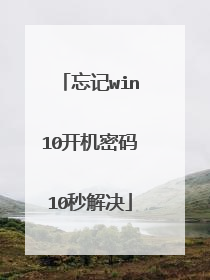
华硕笔记本电脑WIN10系统忘记开机密码怎么解决
微软账户密码遗忘可以通过微软官网在线重置。本地账户密码遗忘可以pe启动后清除密码或重装系统
华硕笔记本电脑WIN10系统忘记开机密码解决步骤如下:1、把带PE功能的U盘插入到电脑中,然后再进入BOIS设置U盘启动。保存退出。2、进入U盘启动的界面,像现在网上的PE启动盘都有带有一个Windows登录密码确解菜单这一项,选择再回车进入。3、然后选择01清除Windows登录密码。4、如果知道Win10安装的盘符就选择1,相反不知道就选择2,然后按回车键。5、选择你Win10安装的磁盘,然后把它前面的序号输入到下面。6、再回车。7、查看你要清除密码的用户名。然后把它前面的序号输入到下面的选择输入序号那里。再回车。8、进入下一个界面后再按一下Y。9、用户属性已成功修改,按任意键退出,然后再重启一下电脑。10、重启电脑再次到登陆界面的时候,不要输入密码点一下那个箭头按钮就可以登陆电脑中去。
用PE盘把登录密码清除掉就好了。如果没有PE盘就只能重装系统了。
华硕笔记本电脑WIN10系统忘记开机密码解决步骤如下:1、把带PE功能的U盘插入到电脑中,然后再进入BOIS设置U盘启动。保存退出。2、进入U盘启动的界面,像现在网上的PE启动盘都有带有一个Windows登录密码确解菜单这一项,选择再回车进入。3、然后选择01清除Windows登录密码。4、如果知道Win10安装的盘符就选择1,相反不知道就选择2,然后按回车键。5、选择你Win10安装的磁盘,然后把它前面的序号输入到下面。6、再回车。7、查看你要清除密码的用户名。然后把它前面的序号输入到下面的选择输入序号那里。再回车。8、进入下一个界面后再按一下Y。9、用户属性已成功修改,按任意键退出,然后再重启一下电脑。10、重启电脑再次到登陆界面的时候,不要输入密码点一下那个箭头按钮就可以登陆电脑中去。
用PE盘把登录密码清除掉就好了。如果没有PE盘就只能重装系统了。

